Untuk orang awam mungkin dalam menggunakan sistem operasi windows dan menjalankan program windows sebagian besar sudah dapat menguasai, namun jika windows/komponen sistem operasi tersebut mengalami kerusakan yang cukup parah dan sudah tidak dapat diperbaiki / di repair lagi tentunya windows tidak dapat lagi layak untuk digunakan, tentunya satu-satunya jalan yaitu komputer harus diinstal ulang dengan cara menginstall kembali sistem operasinya, dalam hal ini windows XP. Atau ketika kita membeli komputer baru dan belum terisi apa – apa. Pada artikel ini saya akan memberikan langkah-langkah/cara dalam menginstall windows XP, artikel ini ditujukan hanya untuk membantu orang awam yang belum pernah/belum bisa menginstall windows XP, jadi untuk para senior-senior maaf saja kalo’isi artikel ini terlihat jadul/kacangan.
Sebelum menginstall windows XP kita harus memperhatikan dulu spesifikasi minimum komputer kita:
- Prosessor Pentium 1,5 Ghz/AMD yang setara
- CD-ROM/Optic Drive
- RAM 128 MB
1. Sebelum anda menginstall, kita membutuhkan CD master Windows XP terlebih dahulu kemudian masukan di CDROM/Optic Drive anda. Lalu restart komputer anda, kemudian nampak tampilan seperti gambar dibawah ini lalu tekan tombol Delete pada keyboard agar anda dapat masuk di BIOS (Basic Input Output System) komputer. Pada beberapa jenis Mainboard harus menekan tombol F2 pada keyboard. Anda dapat melihatnya pada perintah Press DEL to run Setup.
2. Lalu anda akan berada dalam BIOS kemudian pilih Boot pada menu dan pilih item Boot Device Priority seperti pada gambar dibawah.
3. Setelah itu Anda merubah [CDROM] pada posisi 1st Boot Device untuk boot melalui CDROM dengan menggunakan tombol +- di keyboard.Lalu tekan F10 untuk menyimpan konfigurasi anda.
4. Kemudian restart komputer tunggu hingga muncul tulisan Press any key to boot from CD, lalu tekan sembarang tombol dengan cepat
5. Setelah pada tampilan berikut tekan Enter untuk lanjut pada proses instal atau R untuk melakukan reparasi Windows di Recovery Consule atau F3 untuk mengakhiri proses instal.
6. Lanjut pada Lisencing Agreement tekan F8 untuk lanjut dan ESC untuk batalkan proses.
7. Pada gambar posisi partisi belum terisi oleh sistem windows.Tekan C untuk membuat partisi baru pada harddisk dan Enter untuk menginstal.
8. Lalu masukan berapa besar kapasitas partisi yang ingin anda buat dalam satuan megabytes(MB) dan tekan Enter untuk membuat partisinya seperti terlihat pada gambar.
9. Kemudian tekan Enter untuk melakukan proses instal atau Delete untuk menghapus partisi.
10. Dan pilih NTFS file system (Quick) atau FAT file system (Quick) lalu tekan Enter.
11. Komputer akan secara otomatis menginstall windows, hal ini akan berlangsung cukup lama dan komputer sesekali waktu akan melakukan restart secara otomatis, Bila proses instalasi langkah 1 → 10 benar maka akan tampil seperti gambar dibawah ini.
12. Setelah itu anda sampai pada layar berikut klik Next.
13. Lalu isikan dengan Nama dan Organisasi Anda kemudian tekan Next.
14. Disini Anda akan mengisikan Produk Key atau Serial Number dari type windows Anda tekan Next lagi.
15. Isikan nama komputer dan password untuk mengaksesnya lalu tekan Next.
16. Set Time Zone pada posisi (GMT+80:00) klik Next.
17. Typical settings: Pada option ini settingan jaringan akan dibuat default windows dan Custom settings: Untuk mensetting jaringan anda secara manual lalu klik Next.
18. Bila Anda terhubung kejaringan lokal dengan domain pilih option Yes, lalu isi dengan namaDOMAIN yang sama dengan DOMAIN jaringan Anda dan sebaliknya jika tidak terhubung kejaringan atau terhubung tapi tanpa DOMAIN pilih option No, sekali lagi tekan Next.
19. Selanjutnya Andatinggal mengklik Ok,Next,Skip dan Finish juga diminta mengisikan nama anda. hingga Anda berada pada tampilan Dekstop Windows seperti ini. Sekarang Anda tinggal menginstal driver hardware CPU Anda.
Windows siap untuk digunakan, dan untuk proses pertama kali anda diharuskan untuk menginstall driver agar hardware yang anda miliki dapat terkenali oleh windows, driver biasanya dibundle dalam paket penjualan komputer.
Download Versi PDF

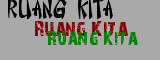




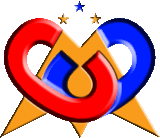


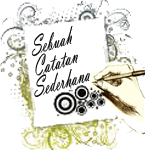








0 comments:
Post a Comment